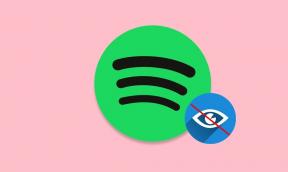Cómo Rootear Infinix Note 12 Turbo X670 usando Magisk sin TWRP
Miscelánea / / May 25, 2022
En esta guía, hemos compartido contigo los pasos para rootear Infinix Note 12 Turbo (X670) usando Magisk sin TWRP de una manera muy simple para tu comodidad. Infinix Note 12 Turbo se lanzó en India y se ejecuta en Android 11 con XOS 10.6 en la parte superior. El dispositivo cuenta con una pantalla AMOLED Full HD+ de 6,7 pulgadas. Está alimentado por un SoC MediaTek Helio G96, junto con hasta 8 GB de RAM y 128 GB de almacenamiento. Infinix Note 12 Turbo tiene una configuración de cámara trasera triple que compromete un sensor primario de 50 MP, junto con un disparador macro de 2 MP y un sensor QVGA. Hay una cámara para selfies de 16 megapíxeles en la parte delantera con un flash de doble LED.
Para rootear su Infinix Note 12 Turbo (X670), usaremos Magisk para parchear la imagen de arranque estándar y actualizarla en la partición de arranque de su dispositivo. Ahora, si preguntas por qué Magisk? Es un proceso de raíz sin sistema que no manipula las particiones del sistema mientras habilita el acceso de raíz. Magisk también puede ocultar medidas de seguridad en línea para que las aplicaciones funcionen correctamente, como cualquier aplicación bancaria, SafetyNet, etc.

Contenido de la página
- Descripción general del dispositivo Infinix Note 12 Turbo:
-
¿Qué es la raíz? (Ventajas)
- La ventaja del enraizamiento:
-
Pasos para rootear Infinix Note 12 Turbo (X670) usando Magisk
- Pre requisitos
- Descargas requeridas:
- 1. ¿Cómo extraer y parchear Boot.image usando Magisk?
-
2. Pasos para instalar la imagen de arranque parcheada en Infinix Note 12 Turbo
- Pasos para verificar la raíz sin sistema
Descripción general del dispositivo Infinix Note 12 Turbo:
El Infinix Note 12 Turbo cuenta con un panel AMOLED de 6,7 pulgadas con una frecuencia de actualización de 60 Hz. Es un panel FHD+ con una resolución de 1080 x 2400 píxeles y una relación de aspecto de 20:9. La pantalla tiene un brillo máximo de 1000 nits. También tenemos Corning Gorilla Glass 3 en la parte delantera para protección. Debajo del capó, tenemos el procesador MediaTek Helio G96 basado en un proceso de fabricación de 12 nm. Es un procesador de ocho núcleos con dos núcleos Cortex-A76 a 2,05 GHz y seis núcleos Cortex-A55 a 2,0 GHz. Para manejar las tareas con uso intensivo de gráficos, tenemos el Mali-G57 MC2. El teléfono inteligente viene con Android 12 listo para usar con la máscara XOS ejecutándose en él.
En términos de óptica, tenemos una configuración de doble cámara en la parte trasera y una sola cámara para selfies en la parte delantera. La configuración de la cámara trasera dual consta de un sensor principal de 50MP emparejado con una lente f/1.6 y un sensor de profundidad de 2MP emparejado con una lente f/2.4. La cámara para selfies en la parte delantera es un sensor primario de 16MP emparejado con una lente f/2.0. El sistema de cámara trasera puede capturar videos de 2K a 30 fps, mientras que la cámara frontal está limitada a la grabación de video de 1080p.
El teléfono inteligente viene con una variante de almacenamiento único con 8 GB de RAM y 128 GB de almacenamiento interno. También tenemos una ranura microSD dedicada para la expansión del almacenamiento. En cuanto a las comunicaciones, tenemos WiFi con a/b/g/n, Bluetooth 5.0, GPS, Infrarrojos y USB Tipo C. Y para los sensores, tenemos un sensor de huellas dactilares de montaje lateral, un sensor de luz, un sensor de proximidad, un acelerómetro, una brújula y un giroscopio. Lo alimenta todo con una batería de 5000 mAh que se puede recargar rápidamente con un adaptador de corriente de 33 W. El teléfono inteligente está disponible en tres opciones de color: Sapphire Blue, Force Black y Snowfall.
anuncios
¿Qué es la raíz? (Ventajas)
teléfono inteligente Enraizamiento es la forma no oficial de habilitar el acceso de un administrador o superusuario al sistema y subsistema de su dispositivo. Por lo tanto, el usuario puede ajustar, cambiar, editar o eliminar fácilmente archivos y aplicaciones del sistema.
La ventaja del enraizamiento:
- Puede obtener acceso a todos los archivos en su Infinix Note 12 Turbo, incluso los archivos presentes en el directorio raíz de su teléfono.
- Puede aumentar el rendimiento de su Infinix Note 12 Turbo por overclocking.
- Al rootear, puedes aumentar la duración de la batería al hacer underclocking al Infinix Note 12 Turbo.
- Desinstalar Bloatware en Infinix Note 12 Turbo.
- Puede bloquear anuncios en cualquier aplicación de Android como Youtube y otras aplicaciones relacionadas con juegos. Leer también: Las 5 mejores alternativas de Adblock Plus para Android
- Al rootear Infinix Note 12 Turbo, puede ver, editar o eliminar cualquier archivo del sistema dentro del directorio raíz.
- Puedes instalar el Marco expuesto Y muchos módulo expuesto apoyo.
Pasos para rootear Infinix Note 12 Turbo (X670) usando Magisk
Siga la guía completa junto con los requisitos y descargue los enlaces a continuación.
Tenga en cuenta:
- Primero debe desbloquear el cargador de arranque en su variante Tecno (X670) para rootear.
- El enraizamiento puede anular la garantía del fabricante de su dispositivo.
- El enraizamiento bloqueará las actualizaciones de firmware OTA.
Ahora, pasemos a algunos de los pasos necesarios que debe seguir:
anuncios
Pre requisitos
- Su teléfono debe tener un jugo de batería de más del 60%.
- Mantener una copia de seguridad de los datos de su dispositivo primero. Por lo tanto, puede recuperar los datos importantes si algo sale mal.
- El archivo de imagen de este artículo solo es compatible con el modelo Infinix Note 12 Turbo. NO intente flashearlo en otros modelos.
- También necesitará una PC/computadora portátil y un cable USB para conectar su dispositivo a la computadora.
- Debe descargar todos los archivos, herramientas y controladores necesarios a continuación en consecuencia.
Descargas requeridas:
- Descargar ADB y arranque rápido archivos (ventanas/MAC)
- Controladores de dispositvos para la USB Infinix – Descárgalo e instálalo en tu computadora
- Descargar otros controladores: Controladores de dispositvos para la VCOM Mediatek o Controladores de dispositvos para la MTK USB
- Descargue e instale el Herramienta Flash SP en tu ordenador
- Descarga lo último Firmware de Infinix Note 12 Turbo
Advertencia:
Nosotros en GetDroidTips no seremos responsables de ningún tipo de error o daño que ocurra en su teléfono durante o después de seguir esta guía o actualizar cualquier archivo. Deberías saber lo que estás haciendo. ¡Haga una copia de seguridad completa al principio y proceda bajo su propio riesgo!
1. ¿Cómo extraer y parchear Boot.image usando Magisk?
- En primer lugar, necesitas extraer la imagen de arranque utilizando el Herramienta Droide MTK
- Conecte su dispositivo mediante un cable USB y copie solo el archivo boot.img de la carpeta extraída al almacenamiento de su dispositivo
- Lanzar Gerente de Magisk. Cuando aparezca una ventana emergente solicitando instalar Magisk, seleccione INSTALAR y elija instalar de nuevo.
- Toque en "Patch Boot Image File".

- Navegue hasta el almacenamiento interno y seleccione la imagen de arranque de su teléfono que transfirió anteriormente.
- Espere un par de segundos. Magisk comenzará a parchear la imagen de arranque.
- Una vez que se haya parcheado la imagen de arranque, copie "patched_boot.img" del almacenamiento interno y reemplácelo en la misma carpeta ROM extraída de su PC.
Ahora puede seguir el segundo paso para actualizar el archivo de imagen de arranque parcheado.
2. Pasos para instalar la imagen de arranque parcheada en Infinix Note 12 Turbo
Siga la guía adecuada para instalar la imagen de arranque parcheada en Infinix Note 12 Turbo desde el siguiente enlace:
Guía para instalar una imagen de arranque parcheada en un dispositivo MediaTekEn algunos casos, si el método anterior no funciona en su Infinix Note 12 Turbo, intente a través del método ADB fastboot.
- Ahora, extraiga la herramienta ADB & Fastboot, luego mueva el archivo de imagen de arranque parcheado a la misma carpeta.
- Mantenga presionada la tecla Mayús + clic con el botón derecho del mouse para abrir la ventana de comandos/PowerShell.
- Luego, ingrese el siguiente comando para actualizar el "patched_boot.img" para instalar Magisk y rootear su dispositivo Android:
fastboot arranque flash patched_boot.img
- Para dispositivos con un sistema de partición A/B, debe usar los siguientes comandos:
fastboot flash boot_a parcheado_boot.img fastboot flash boot_b parcheado_boot.img
Por favor reemplace [parcheado_boot.img] con el nombre del archivo de imagen de arranque que descargó, seguido de la extensión .img.
- Espere a que se complete el proceso de flasheo.
- Finalmente, escriba el comando para reiniciar su dispositivo.
reinicio fastboot
- Eso es todo.
Pasos para verificar la raíz sin sistema
- Lanzar el Aplicación Magisk Manager en su dispositivo.
- Para verificar el acceso raíz sin sistema en su teléfono, verá la pantalla de estado. Aquí todas las opciones deben estar marcadas en verde si están correctamente enraizadas. En caso afirmativo, eso significa que ha omitido con éxito la medida de Google SafetyNet.
Eso es todo, chicos. Esperamos que haya encontrado útil esta guía y que haya rooteado con éxito su dispositivo Infinix Note 12 Turbo. Para cualquier consulta, no dude en preguntar en los comentarios a continuación.
anuncios